Page 1

Samsung M8800
Руководство
пользователя
Page 2
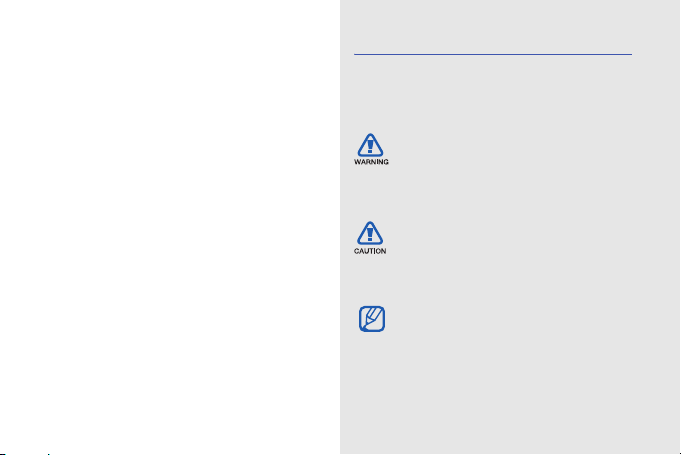
О данном
руководстве
Данное руководство пользователя
предназначено для ознакомления с
функциями и возможностями телефона.
Чтобы сразу приступить к использованию
и «Использование основных функций».
телефона, смотрите разделы
«Знакомство с телефоном»,
«Подготовка телефона к работе»
Обозначения
Перед началом работы ознакомьтесь с
обозначениями, принятыми в данном
руководстве.
Предупреждение
которые могут привести к
получению травмы вами или кемлибо из окружающих.
Внимание
могут привести к повреждению
устройства или другого
оборудования.
— ситуации,
— ситуации, которые
Примечание
советы или дополнительная
информация.
ii
— примечания,
Page 3
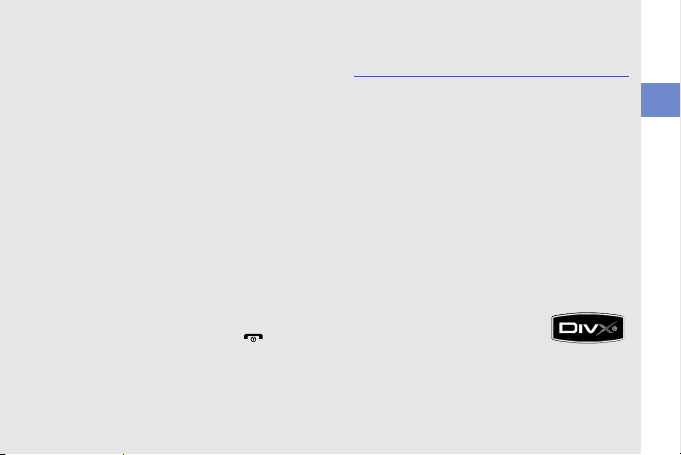
См.
X
→
[ ]
— смотрите страницу с
дополнительной информацией,
например:
«смотрите страницу 12»).
Следующий шаг
последовательность операций,
которую надо воспроизвести для
выполнения определенного
действия; например: Выберите
пункт Меню → Сообщения
Создать (означает Меню, затем
Сообщения, а затем выбрать пункт
Создать).
Квадратные скобки
телефона, например: [ ]
(обозначает клавишу камеры/
видеовызова).
X
стр.12 (означает
—
→
— клавиши
Сведения об авторских
правах
Права на все технологии и изделия в
составе данного устройства являются
собственностью соответствующих
владельцев.
•Bluetooth
• Java™ является торговой маркой
• Windows Media Player
•DivX® –
®
зарегистрированной торговой маркой
Bluetooth SIG, Inc. Bluetooth QD ID:
B014450.
корпорации Sun Microsystems, Inc.
зарегистрированной торговой маркой
Microsoft Corporation.
зарегистрированная
торговая марка компании
DivX, Inc., которая
используется в
соответствии с лицензией.
является международной
®
является
О данном руководстве
iii
Page 4

ВИДЕО В ФОРМАТЕ DIVX
DivX® – это цифровой формат видео,
разработанный компанией DivX, Inc.
Данное устройство официально
сертифицировано компанией DivX и
О данном руководстве
может воспроизводить видео в формате
DivX. Устройство воспроизводит видео в
формате DivX
Может воспроизводить видео в формате
®
DivX
®
разрешением до 320x240.
разрешением до 720x480.
ВИДЕО ПО ЗАПРОСУ В ФОРМАТЕ
DIVX
Чтобы данное сертифицированное DivX®
устройство могло воспроизводить
содержимое DivX Video-on-Demand
(VOD – видео по запросу), это устройство
должно быть зарегистрировано DivX.
Сначала необходимо сгенерировать для
своего устройства регистрационный код
DivX VOD и отправить его при
регистрации. [Внимание! Содержимое
iv
DivX VOD защищено системой
управления цифровыми правами DivX
DRM, которая разрешает
воспроизведение только на
зарегистрированных устройствах,
сертифицированных DivX. При попытке
воспроизведения содержимого DivX VOD,
не авторизованного для вашего
устройства, появится сообщение
«Ошибка авторизации» и содержимое
воспроизводиться не будет].
Дополнительные сведения см. на вебузле www.divx.com/vod.
Page 5
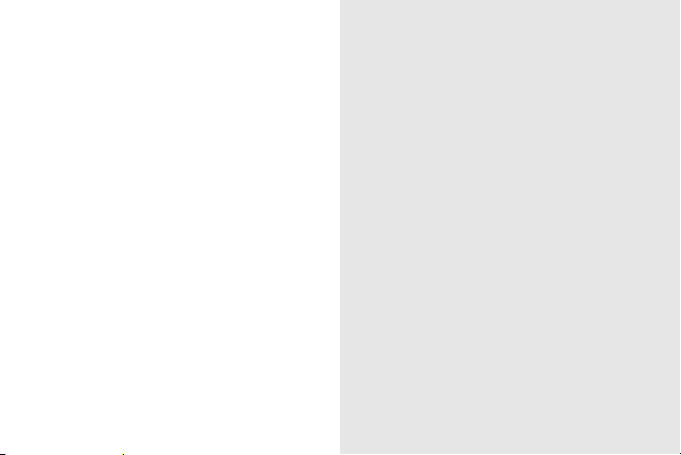
Содержание
Охрана здоровья и техника
безопасности 1
Предупреждения о безопасности ...............1
Меры предосторожности ............................. 4
Важная информация по использованию
устройства .................................................... 7
Знакомство с телефоном 12
Комплектация ............................................. 12
Внешний вид телефона ............................. 13
Клавиши ...................................................... 14
Дисплей ...................................................... 16
Значки ......................................................... 16
Подготовка телефона к работе 19
Установка SIM- или USIM-карты и
аккумулятора ..............................................19
Зарядка аккумулятора ...............................21
Установка карты памяти (дополнительно) 23
Использование основных функций 24
Включение и выключение телефона ........ 24
Доступ к меню ............................................ 25
Переключение между приложениями ...... 25
Использование виджетов .......................... 26
Индивидуальная настройка телефона ..... 26
v
Page 6

Основные функции вызова .......................28
Отправка и просмотр сообщений ............. 29
Добавление или поиск контактов ............. 33
Основные функции камеры .......................34
Прослушивание музыки .............................37
Доступ в Интернет .....................................38
Содержание
Использование дополнительных
функций 40
Дополнительные функции вызова ............ 40
Дополнительные функции телефонной
книги ............................................................ 43
Дополнительные функции отправки
сообщений ..................................................44
Дополнительные музыкальные функции .45
Использование средств и
приложений 50
Использование функции беспроводного
соединения Bluetooth ................................. 50
Активация и отправка
экстренного сообщения ............................. 52
Активация оповещения о
смене SIM-карты ........................................53
Вывод изображения на экран телевизора 54
vi
Запись и воспроизведение голосовых
напоминаний .............................................. 54
Редактирование изображений .................. 55
Печать изображений ..................................58
Редактирование видео .............................. 59
Синхронизация данных ............................. 63
Чтение RSS-новостей ................................63
Java-игры и другие приложения ............... 64
Установка и просмотр мирового времени 65
Установка и использование будильника .. 66
Использование калькулятора ................... 67
Конвертирование валют
единиц измерения ..................................... 67
Установка таймера обратного отсчета
времени ...................................................... 67
Использование секундомера .................... 68
Создание новой задачи .............................68
Создание текстовой заметки .................... 68
Функция рисования .................................... 68
Использование календаря ........................ 70
и
Устранение неполадок a
Алфавитный указатель e
Page 7
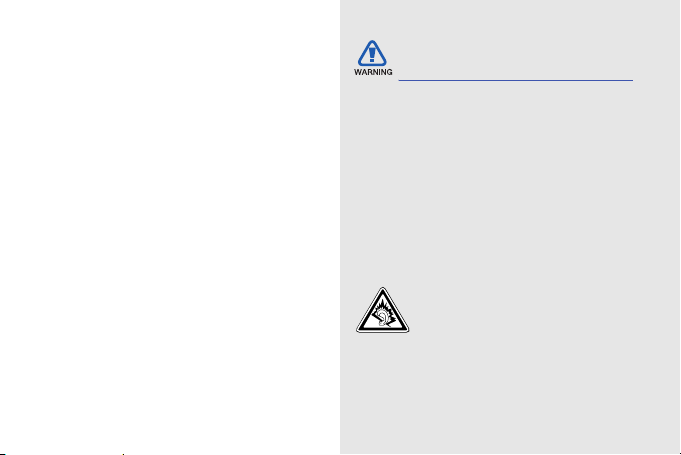
Охрана
здоровья и
техника
безопасности
Для обеспечения наилучшей работы
телефона, а также во избежание опасных
ситуаций или нарушения закона,
ознакомьтесь со следующими мерами
предосторожности.
Предупреждения о
безопасности
Храните телефон в местах,
недоступных для детей и
домашних животных
Во избежание несчастных случаев
храните мелкие детали телефона и
аксессуары в местах, недоступных для
детей и домашних животных.
Берегите слух
Прослушивание музыки с
помощью наушников на
большой громкости может
привести к нарушениям слуха.
Используйте минимально
достаточный уровень громкости
для разговора или
прослушивания музыки.
1
Page 8

Правильная установка
мобильного телефона и
аксессуаров в автомобиле
Убедитесь, что мобильные телефоны или
аксессуары, установленные в
Охрана здоровья и техника безопасности
автомобиле, надежно закреплены. Не
помещайте телефон и его аксессуары в
зоне раскрытия подушки безопасности
или рядом с ней. Неправильная
установка оборудования для
беспроводной связи может привести к
серьезным травмам в случае
срабатывания подушки безопасности.
2
Аккуратное использование и
утилизация аккумуляторов и
зарядных устройств
• Используйте только рекомендованные
компанией Samsung аккумуляторы и
зарядные устройства,
предназначенные для вашего
телефона. Несовместимые
аккумуляторы и зарядные устройства
могут привести к серьезным травмам и
повреждению вашего телефона.
• Никогда не утилизируйте аккумулятор
или телефон путем сожжения.
Соблюдайте все местные правила
утилизации использованных
аккумуляторов и устройств.
• Никогда не помещайте аккумуляторы и
телефоны
нагревательных приборов, например
микроволновых печей, электрических
плит или радиаторов. При перегреве
аккумуляторы могут взорваться.
внутрь или на поверхность
Page 9

• Никогда не разбивайте и не
прокалывайте аккумуляторы. Не
подвергайте аккумулятор высокому
внешнему давлению, которое может
привести к короткому замыканию или
перегреву.
Меры предосторожности при
использовании
кардиостимуляторов
Во избежание радиопомех сохраняйте
дистанцию не менее 15 см между
мобильными телефонами и
кардиостимуляторами, как рекомендуют
производители и независимая
исследовательская группа Wireless
Technology Research.
При появлении малейших признаков
радиопомех в работе кардиостимулятора
или другого медицинского прибора
немедленно выключите телефон и
проконсультируйтесь с производителем
кардиостимулятора и медицинского
прибора.
Выключайте телефон в
потенциально взрывоопасной
среде
Не пользуйтесь телефоном на
автозаправочных станциях (станциях
техобслуживания), а также вблизи
емкостей с топливом или химическими
веществами. Выключайте телефон в
местах, где этого требуют
соответствующие предупреждающие
знаки и инструкции.
Охрана здоровья и техника безопасности
3
Page 10

Теле фо н может стать причиной взрыва
или пожара в непосредственной близос ти
от объектов хранения топлива или
химических веществ, а также в местах
выполнения взрывных работ. Не храните
Охрана здоровья и техника безопасности
и не перевозите горючие жидкости, газы
или взрывчатые вещества вместе с
телефоном, его компонентами или
принадлежностями.
Снижение риска повреждений и
преждевременного износа
При использовании телефона не
сжимайте его сильно в руке, нажимайте
клавиши слегка, используйте
специальные возможности для
сокращения числа нажатий на кнопки
(например, шаблоны или режим ввода
текста Т9).
4
Меры
предосторожности
Безопасность дорожного
движения
Не используйте телефон при управлении
автомобилем и соблюдайте все правила,
ограничивающие использование
мобильных телефонов при вождении
автомобиля. Используйте устройства
громкой связи для обеспечения
безопасности.
Выполняйте все действующие
правила и предупреждения
Ознакомьтесь со всеми предписаниями,
ограничивающими использование
мобильного телефона в определенной
области.
Page 11

Используйте только
аксессуары, рекомендованные
компанией Samsung
Использование несовместимых
аксессуаров может стать причиной
повреждения телефона или привести к
травме.
Выключайте телефон вблизи
любого медицинского
оборудования
Ваш телефон может создавать помехи в
работе медицинского оборудования в
больницах или других медицинских
учреждениях. Следуйте всем
требованиям, предупреждениям и
указаниям медицинского персонала.
На борту самолета выключайте
телефон или отключайте его
беспроводные функции
Включенный телефон может вызвать
помехи, влияющие на работу бортового
оборудования. Соблюдайте все правила
авиаперелетов и по требованию
персонала выключайте телефон или
переключайте его в автономный режим.
Берегите аккумуляторы и
зарядные устройства от
повреждений
• Берегите устройство от воздействия
экстремальных температур (ниже 0° C/
32° F или выше 45° C/113° F). Слишком
высокая или слишком низкая
температура сокращает емкость и срок
службы аккумуляторов.
Охрана здоровья и техника безопасности
5
Page 12

• Не допускайте соприкосновения
аккумуляторов с металлическими
предметами, так как это создает
замыкание между контактами «+» и «-»
и приводит к временному или
Охрана здоровья и техника безопасности
постоянному нарушению работы
аккумуляторов.
• Не используйте поврежденные
зарядные устройства или
аккумуляторы.
Обращайтесь с телефоном
аккуратно и осторожно
• Избегайте намокания телефона —
влага может привести к серьезным
повреждениям устройства. Не
прикасайтесь к телефону мокрыми
руками. Попадание влаги влечет за
собой прекращение действия гарантии
производителя.
6
• Не используйте и не храните телефон
в запыленных или загрязненных
помещениях. Это может вызвать
повреждение подвижных частей
телефона.
• Удары и неаккуратное обращение
могут привести
повреждениям электроники телефона.
• Не покрывайте телефон краской;
краска может засорить подвижные
части и нарушить их нормальную
работу.
• Не подносите вспышку фотокамеры
или другой источник света телефона
близко к глазам людей и животных.
• Действие магнитного поля может
повредить телефон и карту памяти. Не
используйте футляры и аксессуары с
магнитными замками и берегите
телефон от длительного воздействия
магнитных полей.
к серьезным
Page 13

Не используйте телефон
вблизи других электронных
приборов
Теле фо н излучает радиочастотные
сигналы, которые могут создавать помехи
в работе электронных устройств, не
защищенных от воздействия
радиочастотного излучения, таких как
кардиостимуляторы, слуховые аппараты,
медицинские приборы, а также бытовая и
автомобильная аппаратура.
Для устранения неполадок, связанных с
радиопомехами, обратитесь к
производителю оборудования.
Важная информация по
использованию
устройства
При использовании держите
телефон в обычном положении
Не касайтесь внутренней антенны
телефона.
Доверяйте ремонт телефона
только квалифицированным
специалистам
Неквалифицированный ремонт может
привести к повреждению телефона и
прекращению действия гарантии.
Охрана здоровья и техника безопасности
7
Page 14

Продление срока службы
аккумулятора и зарядного
устройства
• Не следует оставлять аккумулятор
подключенным к зарядному устройству
Охрана здоровья и техника безопасности
на срок более недели, поскольку
избыточная зарядка может сократить
срок службы аккумулятора.
• Если полностью заряженный
аккумулятор не использовать в работе,
он со временем разряжается.
• После зарядки аккумулятора всегда
отключа йте зарядное устройство от
источника питания.
• Аккумуляторы следует использовать
только по их прямому
8
назначению.
Аккуратно обращайтесь с SIMкартой и картами памяти
• Не извлекайте карту при передаче и
получении данных, так как это может
привести к потере данных и/или
повреждению карты или телефона.
• Предохраняйте карту от сильных
ударов, статического электричества и
электрических помех от других
устройств.
• Частые стирание и запись данных
сокращают срок службы карты.
• Не прикасайтесь к позолоченным
контактам
металлическими предметами.
Загрязненную карту протирайте мягкой
тканью.
карт памяти пальцами и
Page 15

Доступ к службам экстренной
помощи
В некоторых районах и при некоторых
обстоятельствах выполнить экстренные
вызовы невозможно. В случае отъезда в
отдаленные или не обслуживаемые
районы продумайте другой способ связи
со службами экстренной помощи.
Информация о сертификации
удельного коэффициента
поглощения (SAR)
Теле фо н изготовлен с учетом предельно
допустимых уровней облучения
радиочастотной (РЧ) энергией,
рекомендованных Советом ЕС.
Данные стандарты запрещают продажу
мобильных телефонов, уровень
излучения которых (называемый
удельным коэффициентом поглощения,
SAR) превышает 2,0 ватт на один
килограмм массы тела.
Во время тестирования максимальный
SAR для данной модели составил 0,582
ватт на килограмм. При обычном
использовании значение SAR гораздо
меньше, поскольку телефон излучает
только то количество радиочастотной
энергии, которое необходимо для
передачи сигнала на ближай шую базовую
станцию. Благодаря автоматическому
снижению уровня излучения телефона
снижается воздействие радиочастотной
энергии.
Охрана здоровья и техника безопасности
9
Page 16

Декларация о соответствии на задней
обложке данного руководства
пользователя свидетельствует о
соответствии директиве Европейского
Союза по радиооборудованию и
Охрана здоровья и техника безопасности
телекоммуникационному терминальному
оборудованию (European Radio & Terminal
Telecommunications Equipment (R&TTE)
directive). Для получения дополнительных
сведений о SAR и стандартах ЕС
посетите веб-узел Samsung.
Правильная утилизация
изделия
(Пришедшее в негодность электрическое
и электронное оборудование)
(Действует в ЕС и других
странах Европы с системой
раздельного сбора отходов)
10
Наличие этого символа на изделии или в
сопроводительной документации
указывает на то, что по окончании срока
службы изделие не должно
выбрасываться с другими бытовыми
отходами. Чтобы предотвратить
нанесение вреда окружающей среде
здоровью людей в результате
неконтролируемой утилизации отходов,
отделяйте такие изделия от остального
мусора и сдавайте их на переработку с
целью повторного использования ценных
материалов.
Сведения о том, куда и в каком виде это
изделие следует сдавать для
экологически безвредной переработки,
бытовые пользователи могут получить на
предприятии розничной торговли, где
была совершена покупка, или у
соответствующего органа местной
власти.
и
Page 17

Коммерческим пользователям следует
обратиться к своему поставщику и
уточнить условия договора куплипродажи. Запрещается утилизировать это
изделие с другими отходами
производственной деятельности.
Правильная утилизация
аккумуляторов для этого
продукта
(для стран ЕС и других
европейских стран,
использующих отдельные
системы возврата
аккумуляторов)
Такая маркировка на аккумуляторе,
руководстве или упаковке указывает
на то, что аккумуляторы, используемые в
данном продукте, не должны
выбрасываться вместе с другими
бытовыми отходами по окончании срока
службы.
Химические символы Hg, Cd или Pb
означают то, что аккумулятор содержит
ртуть, кадмий или
превышающих контрольный уровень в
Директиве ЕС 2006/66.
Если аккумуляторы утилизированы
неправильно, эти вещества могут нанести
вред здоровью людей или окружающей
среде. Для защиты природных ресурсов и
с целью повторного использования
ценных материалов, отделяйте
аккумуляторы от остального мусора и
сдавайте их на переработку через
местную систему бесплатного обмена
аккумуляторов.
свинец в количествах,
Охрана здоровья и техника безопасности
11
Page 18
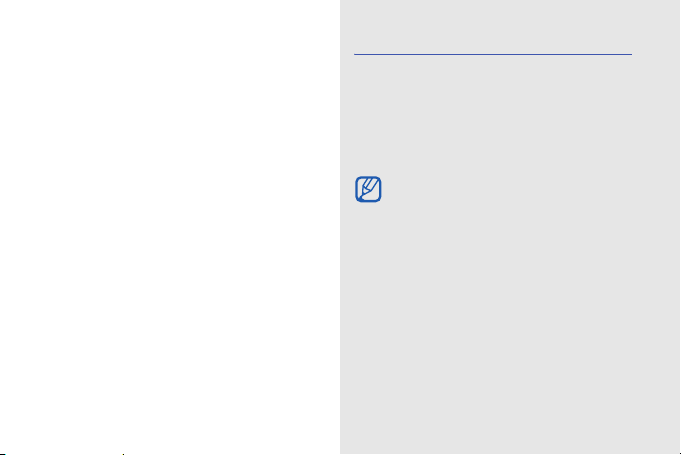
Знакомство с
телефоном
В данном разделе описан внешний вид
телефона, его клавиши, дисплей и элементы
12
меню.
Комплектация
В комплектацию телефона входят
следующие принадлежности.
• Мобильный телефон
• Аккумулятор
• Зарядное устройство
• Руководство пользователя
Комплект поставки телефона и
дополнительные аксессуары,
имеющиеся в наличии у дилеров
компании Samsung, могут различаться
в зависимости от страны или оператора
мобильной связи.
Дополнительные принадлежности
можно приобрести у местных дилеров
компании Samsung.
Page 19
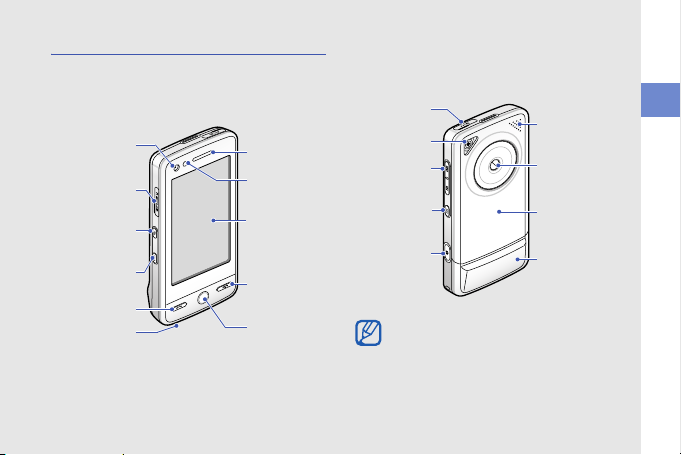
Внешний вид телефона
На лицевой стороне телефона находятся
следующие клавиши и функциональные
элементы.
Фронтальная
камера для
видеовызовов
Разъем карты
памяти
Клавиша
переключения
между
приложениями
Клавиша
блокировки
Клавиша вызова
Микрофон
Гол ос ов ой
динамик
Датчик
освещенности
Сенсорный
экран
Клавиша
питания и
выхода из
меню
Клавиша
«Назад»
На задней стороне телефона находятся
следующие клавиши и функциональные
элементы.
Многофункцио
нальный
разъем
Вспышка
Клавиша
громкости
Клавиша
запуска
фотогалереи
Клавиша
камеры
Сенсорный экран и клавиатуру можно
заблокировать, чтобы предотвратить
случайные нажатия клавиш. Для
блокировки нажмите клавишу [
Динамик
Основная
камера
Крышка
аккумулятора
Внутренняя
антенна
HOLD
Знакомство с телефоном
].
13
Page 20
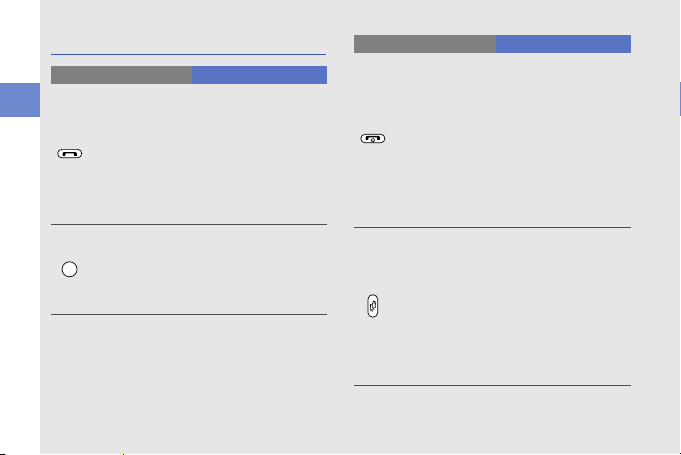
Клавиши
Клавиша Функция
Знакомство с телефоном
Вызов
Назад
14
Вызов и ответ на
вызов; в режиме
ожидания –
просмотр
последних
исходящих,
пропущенных и
входящих вызовов
В режиме меню
служит для
возврата на
предыдущий
уровень меню
Клавиша Функция
Включение,
выключение
телефона и
выход из меню
Переключение
между
приложениями
Включение и
выключение
телефона ( нажмите
и удерживайте
клавишу);
завершение
вызова; в режиме
меню – возврат к
главному меню или
в режим ожидания
Нажмите и
удерживайте эту
клавишу, чтобы
открыть меню
переключения
между
приложениями без
выхода из текущего
приложения
Page 21
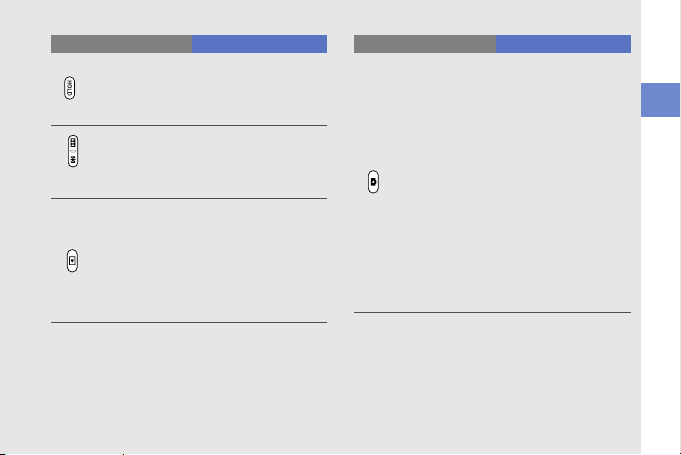
Клавиша Функция
Блокировка и
Блокировка
разблокировка
сенсорного экрана
и клавиш телефона
Регулир овка
Гро мк ост ь
уровня громкости
телефона и
клавиатуры
В режиме
ожидания можно
открыть
Фотогалерея
фотографии
(нажмите и
удерживайте
клавишу)
Клавиша Функция
В режиме
ожидания включает
камеру (нажмите и
удерживайте
клавишу).
В режиме
«Камера»
Камера
производит фото- и
видеосъемку.
С экрана набора
номера производит
видеовызов
(нажмите и
удерживайте
клавишу)
Знакомство с телефоном
15
Page 22

Дисплей
Дисплей телефона состоит из следующих
областей.
Знакомство с телефоном
Клавиатура
Контакты
Сообщения
16
Строка значков
Отображение различных
значков
Область текста и
графики
Вывод сообщений,
указаний и ввод
информации
Меню
Строка программных
клавиш
Отображение команд,
назначенных для каждой
области
Значки
Информация о значках, отображающихся
на дисплее.
Значок Описание
Уровень сигнала
Установлено соединение с
сетью GPRS
Передача данных по сети GPRS
Установлено соединение с
сетью EDGE
Передача данных по сети EDGE
Установлено соединение с
сетью UMTS
Передача данных по сети UMTS
Установлено соединение с
сетью HSDPA
Page 23
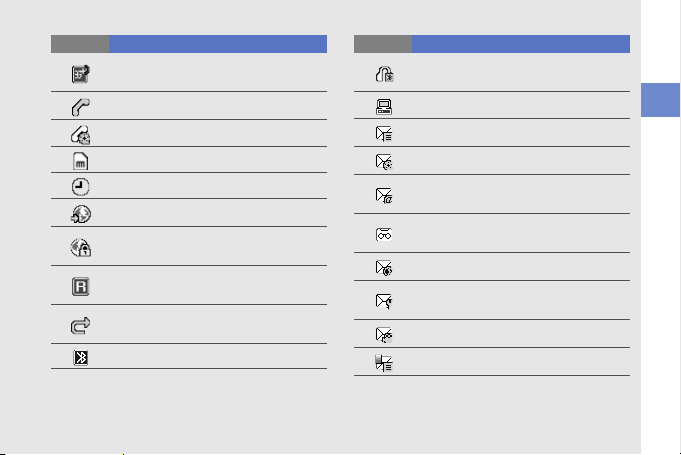
Значок Описание
Передача данных по сети
HSDPA
Выполняется голосовой вызов
Выполняется видеовызов
Устан овлен а карта памяти
Включен будильник
Просмотр веб-страниц
Устан овлен о соединение с
защищенной веб-страницей
Роуминг (за пределами зоны
обслуживания домашней сети)
Включена переадресация
вызова
Включен Bluetooth
Значок Описание
Подключено устройство громкой
связи или наушники Bluetooth
Синхронизация с ПК выполнена
Получено сообщение SMS
Получено сообщение MMS
Получено сообщение
электронной почты
Получено сообщение голосовой
почты
Получено push-сообщение
Получено сообщение
конфигурации
Получено видеосообщение
Память SMS переполнена
Знакомство с телефоном
17
Page 24

Значок Описание
Знакомство с телефоном
18
Память MMS переполнена
Память сообщений электронной
почты переполнена
Память голосовых сообщений
переполнена
Память push-сообщений
переполнена
Память сообщений
конфигурации переполнена
Включен профиль «Обычный»
Включен профиль «Без звука»
Включен профиль
«Автомобиль»
Включен профиль «Встреча»
Включен профиль «На улице »
Значок Описание
Включен профиль
«Автономный»
Уровень заряда аккумулятора
Текущее время
Page 25

Подготовка
телефона к
работе
Сборка и настройка телефона
перед началом использования.
Установка SIM- или USIM-
карты и аккумулятора
При заключении договора об оказании
услуг мобильной связи вы получаете
модуль идентификации абонента (SIMкарту), содержащий такие данные, как
персональный идентификационный
номер (PIN) и сведения о доступных
услугах.
Чтобы пользоваться услугами UMTS,
необходимо приобрести универсальный
модуль идентификации абонента (USIMкарту).
19
Page 26

Чтобы установить SIM- или USIM-карту и
аккумулятор, выполните следующие
действия.
1. Снимите крышку аккумулятора.
Подготовка телефона к работе
Если телефон включен, нажмите и
удерживайте клавишу [], чтобы
выключить его.
20
2. Вставьте SIM- или USIM-карту.
При установке SIM- или USIM-карту
должна быть обращена золотистыми
контактами вниз.
Без установленной SIM- или USIMкарты можно использовать функции
телефона, не требующие подключения
к сети.
Page 27
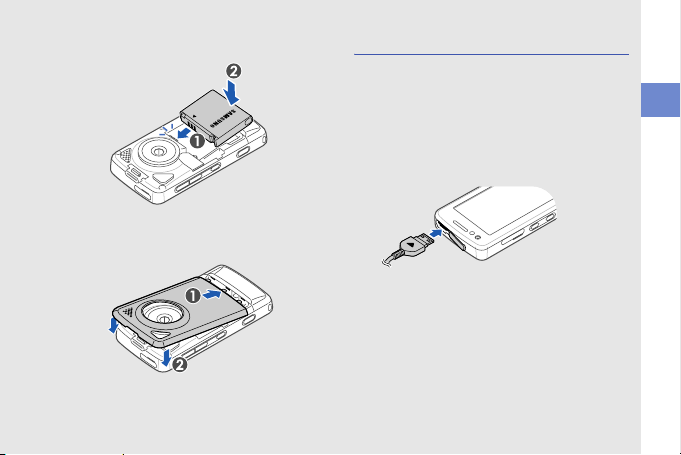
3. Установите аккумулятор.
4. Установите крышку отсека
аккумулятора на место.
Зарядка аккумулятора
Перед первым включением телефона
необходимо зарядить аккумулятор.
1. Откройте крышку
многофункционального разъема и
вставьте в него узкий конец провода
зарядного устройства.
Треу гол ьн ик должен быть
обращен вверх
Подготовка телефона к работе
21
Page 28

Неправильное подключение
мобильного зарядного устройства
может привести к серьезному
повреждению телефона. Гарантия не
Подготовка телефона к работе
распространяется на неисправности,
вызванные неправильной
эксплуатацией.
2. Подключите зарядное устройство к
сети переменного тока.
3. Когда аккумулятор полностью
зарядится (значок перестанет
двигаться), отключите зарядное
устройство от сети.
4. Отключите зарядное устройство от
телефона.
5. Закройте крышку многофункционального разъема.
22
Индикатор разрядки аккумулятора
Когда аккумулятор разрядится,
раздастся предупредительный
звуковой сигнал и появится сообщение
о низком уровне заряда аккумулятора.
Значок аккумулятора также станет
мигать и примет вид пустой батареи.
Если уровень заряда аккумулятора
слишком низкий, телефон
автоматически выключается. Перед
дальнейшим использованием
телефона необходимо зарядить
аккумулятор.
Page 29

Установка карты памяти
(дополнительно)
Для хранения дополнительных
мультимедийных файлов следует
установить в телефон карту памяти.
Теле фо н поддерживает карты памяти
microSD™ емкостью до 8 ГБ (в
зависимости от типа и производителя
карты памяти).
1. Откройте крышку разъема карты
памяти на боковой стороне телефона.
2. Вставьте карту памяти в разъем
наклейкой вверх.
3. Нажмите на карту до полной
фиксации в
Чтобы снять карту памяти, аккуратно
нажмите на нее, чтобы фиксатор
открылся, затем извлеките карту из
разъема.
разъеме.
Подготовка телефона к работе
23
Page 30

Использование
основных
функций
Знакомство с основными возможностями
и главными функциями мобильного телефона.
24
Включение и выключение
телефона
Чтобы включить телефон, выполните
следующие действия.
1. Нажмите и удерживайте клавишу [].
2. Введите свой PIN-код и выберите
пункт Да (при необходимости).
Чтобы выключить телефон, повторите шаг
1, описанный выше.
Переход в автономный режим
Переключение телефона в автономный
режим для использования функций, не
требующих подключения к сети
(например, в самолете или в больнице).
Page 31

Чтобы переключиться в автономный
режим, выберите пункт Меню →
Настройки → Профили → Автономный.
В местах, где запрещено
использование беспроводных
устройст в, следуйте инструкциям и
указаниям персонала.
Доступ к меню
Чтобы открыть меню телефона,
выполните следующие действия.
1. В режиме ожидания коснитесь
клавиши Меню.
2. Перейдите к нужному пункту меню
или параметру.
3. Для перехода на один уровень вверх
нажмите клавишу «Назад»; для
возврата в режим ожидания дважды
нажмите клавишу [].
Переключение между
приложениями
Можно выбирать другие приложения, не
закрывая активное окно меню.
1. В режиме меню нажмите и
удерживайте клавишу [].
Доступны следующие приложения.
• Вызовы: открытие экрана набора
• Музыка: запуск музыкального
проигрывателя
• Сообщения: переход к меню
Сообщения
• Браузер: запуск веб-обозревателя
• Глав ное меню: открытие экрана
главного меню
2. Выберите приложение.
Использование основных функций
25
Page 32

Использование виджетов
Далее описывается использование
виджетов, расположенных на панели
инструментов.
Открытие панели инструментов
В режиме ожидания чтобы открыть
Использование основных функций
панель инструментов, коснитесь стрелки
в нижнем левом углу экрана. Виджеты
можно упорядочивать и перемещать на
экран режима ожидания.
Доступные виджеты могут меняться в
зависимости от региона и оператора
мобильной связи.
Добавление виджетов на экран
режима ожидания
1. Откройте панель инструментов.
26
2. Перетащите виджет с панели
инструментов на экран режима
ожидания. Виджет можно разместить
в любом месте экрана.
Смена виджетов
1. В режиме ожидания выберите Меню
→ Настройки → Дисплей и
подсветка → Виджеты.
2. Выберите виджеты, которые
необходимо добавить на панель
инструментов, и выберите пункт
Сохранить.
Индивидуальная настройка
телефона
Используйте все возможности телефона,
настроив его в соответствии со своими
предпочтениями.
Page 33

Регулировка громкости звука
клавиш
В режиме ожидания нажимайте клавишу
громкости вверх или вниз для настройки
громкости звука клавиш.
Включение и выключение
режима «Без звука»
Чтобы включить или выключить профиль
«Без звука», коснитесь Клавиатура,
затем нажмите и удерживайте клавишу
.
Изменение мелодии звонка
1. В режиме ожидания выберите Меню
→ Настройки → Профили.
2. Выберите значок напротив нужного
профиля.
3. Коснитесь Мелодия вызова или
Мелодия видеовызова.
4. Выберите мелодию звонка из списка и
выберите пункт Сохранить.
5. Нажмите Сохранить.
Выбор фонового рисунка
(режим ожидания)
1. В режиме ожидания коснитесь Меню
→ Настройки → Дисплей и
подсветка → Обои.
2. Прокрутите вправо или влево до
нужного изображения.
3. Коснитесь Выбрать.
Блокировка телефона
1. В режиме ожидания коснитесь Меню
→ Настройки → Безопасность.
2. Нажмите Включено в пункте
Блокировка телефона.
3. Введите новый пароль длиной 4-8
цифр и выберите Да.
Использование основных функций
27
Page 34

4. Повторите ввод пароля и нажмите Да.
Основные функции вызова
Далее описывается выполнение вызовов
и ответ на них, а также использование
основных функций вызова.
Использование основных функций
Во время вызова сенсорный экран и
клавиши телефона автоматически
блоки рую тся во избежание случайного
ввода. Для блокировки нажмите
HOLD
клавишу [
].
Выполнение вызова
1. В режиме ожидания нажмите
Клавиатура и введите код зоны и
номер телефона.
2. Нажмите клавишу [] или коснитесь
Голосовой вызов, чтобы набрать
номер.
28
Для видеовызова коснитесь
Дополнительно → Видеовызов или
нажмите и удерживайте клавишу
«Камера».
3. Для завершения вызова нажмите
клавишу [].
Ответ на вызов
1. Для ответа на входящий вызов
нажмите клавишу [].
Для видеовызова нажмите клавишу
[] и коснитесь Показать.
2. Для завершения вызова нажмите
клавишу [].
Регулировка громкости
Чтобы настроить громкость во время
вызова, нажимайте клавишу громкости.
Page 35

Использование функции
громкой связи
1. Во время вызова выберите Динамик
→ Да, чтобы включить динамик.
2. Чтобы переключиться в обычный
режим, снова коснитесь значка
Динамик.
Использование гарнитуры
При подключении гарнитуры к телефону
можно выполнять вызовы и отвечать на
них.
• Для повтора последнего вызова
нажмите кнопку гарнитуры, а затем
снова нажмите ее и удерж ивайте.
• Чтобы ответить на вызов, нажмите
кнопку гарнитуры.
• Чтобы закончить разговор, нажмите
кнопку гарнитуры.
Отправка и просмотр
сообщений
Далее описываются функции отправки и
просмотра текстовых сообщений (SMS),
мультимедийных сообщений (MMS) и
сообщений электронной почты.
Использование основных функций
Отправка текстового или
мультимедийного сообщения
1. В режиме ожидания коснитесь
Сообщения → Создать →
Сообщение.
2. Нажмите Коснитесь экрана для
добавления получателя → Ввод
вручную.
3. Введите номер телефона
вызываемого абонента и выберите
пункт Готово.
4. Нажмите Коснитесь для добавления
текста.
29
Page 36

5. Введите текст сообщения и нажмите
Гото во.
X
Для отправки SMS-сообщения
перейдите к шагу 8. Для отправки
сообщения с вложенными
мультимедийными файлами
перейдите к шагу 6.
Использование основных функций
6. Выберите Добавить медиа → тип
элемента.
7. Выберите элемент, который хотите
добавить, и нажмите Добавить.
8. Нажмите кнопку Отправить для
отправ ки сообщения.
Ввод текста
Отправка сообщения
электронной почты
1. В режиме ожидания коснитесь
Сообщения → Создать → E-mail.
30
2. Нажмите Коснитесь экрана для
добавления получателя → Ввод
вручную.
3. Введите адрес электронной почты и
выберите пункт Готов о.
4. Нажмите Коснитесь для добавления
темы.
5. Введите тему и нажмите Готов о.
6. Нажмите Коснитесь для добавления
текста.
7. Введите текст сообщения
электрон ной почты и
8. Нажмите Добавить файлы → тип
элемента и добавьте файл вложения
(при необходимости).
9. Нажмите кнопку Отправить для
отправки сообщения.
нажмите Гото во.
Page 37

Ввод текста
Сенсорный экран телефона позволяет
вводить текст и создавать заметки и
сообщения.
Выбор метода ввода текста
При открытии поля ввода текста
появляется виртуальная клавиатура.
Коснитесь стрелки возле Клавиатура и
выберите один из способов ввода текста:
• Клавиатура
• Рукописный ввод
• Окно ввода 1
• Окно ввода 2
Широкоэкранную клавиатуру можно
использовать для ввода текста,
повернув телефон против часовой
стрелки на 90 градусов.
Ввод текста с клавиатуры
1. Изменить метод ввода текста на
Клавиатура.
2. Чтобы ввести текст, коснитесь
соответствующей виртуальной
клавиши.
• Чтобы изменить регистр,
использовать цифры или символы,
коснитесь Abc.
• Для ввода текста в режиме T9
коснитесь клавиши T9.
Можно использовать следующие режимы
ввода текста:
Режим Функция
Касайтесь соответствующей
Аbc
виртуальной клавиши
пор, пока необходимый символ
до тех
не появится на экране.
Использование основных функций
31
Page 38

Режим Функция
T9
Использование основных функций
Цифры
Символ
32
1. Касайтесь соответствующие
алфавитно-цифровые
клавиши для ввода целого
слова.
2. Когда на дисплее появится
нужное слово, нажмите
клавишу , чтобы
вставить пробел. Если
необходимое слово не
отобразилось, выберите
альтернативное слово из
приведенного списка.
Чтобы ввести цифру, коснитесь
соответствующей виртуальной
клавиши
.
Для выбора символа коснитесь
соответствующей виртуальной
клавиши
.
Ввод текста в полноэкранном
рукописном режиме
1. Изменить метод ввода текста на
Рукописный ввод.
2. Можно вводить рукописный текст в
любом месте экрана.
Чтобы изменить регистр,
использовать цифры или символы,
коснитесь Abc.
Рукописный ввод с помощью Окно
ввода 1
1. Изменить метод ввода текста на Окно
ввода 1.
2. Пишите символы поочередно в
области ввода, расположенной в
нижней части экрана.
Цифры и символы пишите в столбце
?1 в правой нижней части области
ввода.
Page 39

Рукописный ввод с помощью Окно
ввода 2
1. Изменить метод ввода текста на Окно
ввода 2.
2. Пишите символы поочередно в
области ввода, расположенной в
нижней части экрана.
Чтобы изменить регистр,
использовать цифры или символы,
коснитесь Abc.
Просмотр текстовых или
мультимедийных сообщений
1. В режиме ожидания коснитесь
Сообщения → Входящие.
2. Выберите SMS или MMS сообщение.
Просмотр сообщений
электронной почты
1. В режиме ожидания коснитесь
Сообщения → E-mail сообщения.
2. Выберите учетную запись.
3. Коснитесь Загрузить.
4. Выберите сообщение электронной
почты или заголовок.
5. Если был выбран заголовок,
коснитесь значка Извлечь для
просмотра текста сообщения
электрон ной почты.
Добавление или поиск
контактов
Далее приводятся общие сведения о
функции Контакты.
Добавление нового контакта
1. В режиме ожидания выберите
Клавиатура и введите номер
телефона.
2. Нажмите Дополнительно →
Добавить в Контакты → Создать.
Использование основных функций
33
Page 40

3. Коснитесь Телефон или SIM.
4. Введите сведения о контакте.
5. Нажмите Сохранить для добавления
контакта в память.
Поиск контакта
1. В режиме ожидания нажмите
Использование основных функций
Контакты.
2. Перетащите для выбора первой
буквы имени, которое требуется
найти.
3. Выберите имя контакта в списке
поиска.
После выбора контакта можно
выполнить следующие действия.
• Выполнить вызов абонента,
коснувшись значка или нажав
клавишу [ ].
• Изменить сведения о контакте,
выбрав
Изменить
34
.
Основные функции камеры
Далее приводятся основные сведения о
съемке и просмотре фотографий и
видеоклипов.
При включении камеры дисплей
некоторое время может оставаться
пустым из-за временного воздействия
электростатических зарядов.
Выключите и включите телефон, чтобы
устранить неполадку.
Съемка фотографий
1. Поверните телефон против часовой
стрелки, чтобы установить альбомный
режим отображения.
2. В режиме ожидания нажмите и
удерживайте клавишу «Камера»,
чтобы включить камеру.
3. Направьте камеру на объект съемки и
настройте изображение.
Page 41

4. Чтобы сделать фотографию, нажмите
клавишу «Камера».
Фотография будет сохранена
автоматически.
Просмотр фотографий
В режиме ожидания выберите Меню →
Мои файлы → Картинки → Мои
фотографии → файл фотографии.
Чтобы группировать фотографии и
просматривать их в широкоэкранном
режиме,
1. В режиме ожидания коснитесь Меню
→ Фотогалерея.
2. Поверните телефон против часовой
стрелки, чтобы установить альбомный
режим отображения .
3. Для вывода фотографий нажмите
и выберите категорию.
4. Для просмотра фотографий
прокрутите вправо или влево.
Запись видео
1. Поверните телефон против часовой
стрелки, чтобы установить альбомный
режим отображения.
2. В режиме ожидания нажмите и
удерживайте клавишу «Камера»,
чтобы включить камеру.
3. Для включения режима видеозаписи
выберите .
4. Направьте камеру на объект съемки и
настройте изображение.
5. Нажмите клавишу «Камера», чтобы
начать запись.
6. Чтобы остановить запись, снова
нажмите клавишу «Камера».
Видеозапись
автоматически.
сохраняется
Использование основных функций
35
Page 42

Просмотр видеоклипов
В режиме ожидания выберите Меню →
Мои файлы → Видео → Мои
видеоклипы → видеофайл.
Создание меток на
фотографиях
Использование основных функций
Научитесь добавлять метку лица на
фотографиях, а также совершать звонки и
отправл ять сообщения прямо из
фотографий. До совершения звонков или
отправ ки сообщений нужно создать метку
для лиц.
Чтобы создать метку на фотографиях:
1. Выберите фотографию, нажав и
удерживая клавишу [ ], или
сделайте новую фотографию.
X
стр. 34
2. Коснитесь , чтобы добавить
подпись к лицу на фотографии.
36
3. Коснитесь , переместите
прямоугольник на лице или измените
его размер и коснитесь (есл
нужно).
4. Нажмите Добавить → Добавить имя.
5. Введите название метки для лица и
нажмите Готово.
6. Коснитесь Опции → Изменить →
Связать с Контактами → Создать
контакт, чтобы сохранить новый
контакт с меткой лица в память
телефонной книги.
Чтобы совершать звонки или отправлять
сообщения из фотографий:
1. Выберите фотографию с меткой,
нажав и
2. Коснитесь . Появится подпись для
3. Коснитесь Опции
удерживая кнопку [].
лица и имя.
Сообщение.
→ Вызовы или
и
Page 43

Прослушивание музыки
Далее описываются возможности
прослушивания музыки с помощью
MP3-плеера или FM-радио.
Прослушивание FM-радио
1. Подключите гарнит уру из комплекта
поставки к многофункциональному
разъему телефона.
2. В режиме ожидания коснитесь Меню
→ Приложения → FM-радио.
3. Нажмите Да для запуска
автонастройки.
После этого начнется автоматический
поиск и сохранение доступных
радиостанций.
При первом подключении FM-радио
будет предложена автоматическая
настройка.
4. Нажмите или для выбора
радиостанции.
Чтобы получить информацию о
прослушиваемой песне, выберите
Дополнительно → Распознавание
музыки.
X
стр. 49
5. Для выключения радио нажмите
клавишу .
Прослушивание музыкальных
файлов
Для начала скопируйте файлы на
телефон или карту памяти.
• Загрузка с помощью беспроводного
подключения к Интернет,
• Загрузка с ПК с помощью
дополнительной программы Samsung
PC Studio,
X
стр. 46.
• Получение данных через Bluetooth,
X
стр. 51.
X
стр. 38.
Использование основных функций
37
Page 44

• Копирование на карту памяти,
X
стр. 46.
• Синхронизация с проигрывателем
Windows Media 11,
X
стр. 47.
После передачи музыкальных файлов на
телефон или карту памяти выполните
следующие действия.
Использование основных функций
1. В режиме ожидания нажмите Меню →
Музыка → Музыка.
2. Выберите музыкальную категорию →
музыкальный файл.
3. Управляйт е воспроизведением с
помощью следующих значков:
Значок Функция
Приостановка
воспроизведения
Возобновление
воспроизведения
38
Значок Функция
возврат к предыдущему
файлу; прокрутка файла
назад (нажмите и
удерживайте клавишу)
переход к следующему
файлу; прокрутка файла
вперед (нажмите и
удерживайте клавишу)
Увел ич ен ие или уменьшение
громкости
Доступ в Интернет
Далее описываются функции доступа в
Интернет и процедура сохранения
закладок избранных веб-страниц.
Page 45

Просмотр веб-страниц
1. В режиме ожидания выберите Меню
→ Приложения → Браузер →
Домашняя страница, чтобы
запустить домашнюю страницу
поставщика услуг.
2. Для перемещения по веб-страницам
используйте следующие значки:
Значок Функция
Передвижение вперед или
назад по веб-странице
Обновление текущей вебстраницы
Возврат на домашнюю
страницу
Изменение масштаба для
просмотра веб-страницы
Значок Функция
Добавление закладки
Открытие списка
сохраненных закладок
Изменение режима
просмотра
Создание закладок для
избранных веб-страниц
1. В режиме ожидания коснитесь Меню
→ Приложения → Браузер →
Закладки.
2. Коснитесь Добавить.
3. Введите заголовок страницы и адрес
(URL).
4. Нажмите Сохранить.
Использование основных функций
39
Page 46

Использование
дополнительных
функций
Знакомство с дополнительными возможностями и
40
функциями мобильного телефона.
Дополнительные функции
вызова
Далее описаны дополнительные
возможности вызовов.
Просмотр и набор пропущенных
вызовов
Пропущенные вызовы отображаются на
дисплее телефона. Чтобы набрать номер
абонента, вызов которого был пропущен,
выполните следующие действия.
1. Коснитесь сообщения о пропущенном
вызове на экране виджетов.
2. Для набора нажмите клавишу [].
Набор номера последнего
исходящего вызова
1. В режиме ожидания нажмите клавишу
[] для отображения списка
последних вызовов.
Page 47

2. Выберите необходимый номер и
коснитесь значка или нажмите
клавишу [], чтобы набрать его.
Уде ржан и е вызова или
переключение на
удерживаемый вызов
Нажмите Удерж ат ь для перевода вызова
в режим удержания и Извлечь для
извлечения удерживаемого вызова.
Набор второго номера
Если сеть поддерживает эту функцию,
можно набрать второй номер во время
вызова.
1. Нажмите Удерж а ть, чтобы перевести
первый вызов в режим удержания.
2. Выберите пункт Клавиатура, введите
второй номер для набора и нажмите
клавишу [].
3. Нажмите Переключить для
переключения между вызовами.
4. Чтобы удержать вызов, сначала
выберите пункт Уд ерж ан , а затем значок .
5.
Чтобы завершить текущий вызов,
нажмите клавишу [].
Ответ на второй вызов
Если сеть поддерживает эту функцию,
можно ответить на второй входящий
звонок.
1. Нажмите клавишу [] для ответа на
второй вызов.
Первый вызов будет автоматически
переведен в режим удержания.
2. Нажмите Переключить для
переключения между вызовами.
Использование дополнительных функций
41
Page 48

Конференц-связь
1. Вызовите первого участника
группового вызова.
2. Во время соединения с первым
участником вызовите второго.
Первый участник будет автоматически
переведен в режим удержания.
Использование дополнительных функций
3. Соединившись со вторым участником,
коснитесь значка Конфер.
4. Повторите шаги 2 и 3 для добавления
большего количества участников (при
необходимости).
5. Чтобы завершить групповой вызов,
нажмите клавишу [].
Международные вызовы
1. В режиме ожидания выберите
Клавиатура, затем нажмите и
удерживайте значок 0, чтобы вставить
символ +.
42
2. Введите необходимый номер (код
страны, код зоны и телефонный
номер), а затем нажмите клавишу
[] для набора.
Вызов абонента из телефонной
книги.
Вызовы можно делать непосредственно
из меню Контакты, используя
сохраненные контакты.
1. В режиме ожидания нажмите
Контакты.
2. Выберите необходимый номер и
коснитесь значка или нажмите
клавишу [] для набора.
X
стр. 34
Page 49

Дополнительные функции
телефонной книги
Далее описываются функции создания
визиток, списков быстрого набора и групп
контактов.
Создание визитки
1. В режиме ожидания нажмите
Контакты → Дополнительно → Моя
визитка.
2. Введите свои личные данные.
3. Коснитесь Сохранить.
Визитку можно переслать по
электронной почте, вложить ее в
сообщение или передать с помощью
функции беспроводной связи Bluetooth.
Назначение номера быстрого
набора
1. В режиме ожидания нажмите
Контакты.
2. Нажмите стрелку вверх или вниз
рядом с полем Контакты и выберите
Избранное.
3. Нажмите Добавить.
4. Выберите контакт → номер телефона
(при необходимости).
Контакт будет сохранен с номером
быстрого набора.
Первые пять номеров быстрого набора
будут назначены избранным контактам
() на панели виджетов.
Создание группы контактов
Создав группы контактов, можно задать
группам имена, назначить для каждой
группы свою мелодию, фотографию
звонящего абонента и тип вибросигнала,
или отправлять сообщения и письма
электрон ной почты всем абонентам
группы.
Использование дополнительных функций
43
Page 50

Сначала необходимо создать группу:
1. В режиме ожидания нажмите
Контакты.
2. Нажмите стрелку вверх или вниз
рядом с полем Контакты и выберите
Групп ы.
3. Коснитесь Создать группу.
Использование дополнительных функций
4. Задайте имя группы, фотографию
звонящего, мелодию звонка и тип
вибросигнала.
5. Коснитесь Сохранить.
Дополнительные функции
отправки сообщений
Далее описываются функции создания
шаблонов и их использование для
создания новых сообщений.
44
Создание шаблона текста
1. В режиме ожидания нажмите
Сообщения → Шаблоны →
Шаблоны SMS.
2. Нажмите Создать, чтобы открыть
новое окно шаблона.
3. Коснитесь
4. Введите текст и нажмите Готово .
5. Нажмите Дополнительно →
Сохранить как шаблон.
экрана
.
Создание шаблона MMS
1. В режиме ожидания нажмите
Сообщения → Шаблоны →
Шаблоны MMS.
2. Нажмите Создать, чтобы открыть
новое окно шаблона.
Page 51

3. Создайте MMS-сообщение,
содержащее тему и необходимые
вложения, которое будет
использоваться в качестве шаблона.
X
стр. 29
4. Нажмите Дополнительно →
Сохранить как шаблон.
Вставка текстовых шаблонов в
новые сообщения
1. Чтобы создать новое сообщение,
нажмите Сообщения → Создать →
тип сообщения.
2. Нажмите Дополнительно →
Вставить → Шаблон текста →
шаблон.
Создание сообщения из
шаблона MMS
1. В режиме ожидания нажмите
Сообщения → Шаблоны →
Шаблоны MMS.
2. Выберите нужный шаблон.
3. Нажмите Изменить.
Шаблон будет открыт в качестве
нового сообщения MMS.
Дополнительные
музыкальные функции
Далее описываются функции создания
музыкальных файлов и списков
воспроизведения, а также сохранения
радиостанций.
Использование дополнительных функций
45
Page 52

Копирование музыкальных
файлов с помощью программы
Samsung PC Studio
1. В режиме ожидания нажмите Меню →
Настройки → Телефон →
Подключения к ПК → Samsung PC
studio → Сохранить.
Использование дополнительных функций
2. Подключите телефон к компьютеру,
используя дополнительный кабель
для обмена данными с ПК.
3. Запустите программу Samsung PC
Studio и скопируйте файлы с
компьютера на телефон.
Дополнительные сведения см. в
справке по системе Samsung PC
Studio.
46
Копирование музыкальных
файлов на карту памяти
1. Вставьте карту памяти.
2. В режиме ожидания нажмите Меню →
Настройки → Телефон →
Подключения к ПК → Съемный диск
→ Сохранить.
3. Для возврата в режим ожидания
нажмите клавишу [].
4. Подключите телефон к компьютеру,
используя дополнительный кабель
для обмена данными с ПК.
При подключении на экране ПК
появится всплывающее окно.
5.
Выберите пункт Открыть папку для
просмотра файлов во всплывающем
окне на ПК.
6. Скопируйте файлы с ПК на карту
памяти.
Page 53

Синхронизация телефона с
проигрывателем Windows Media
1. Вставьте карту памяти.
2. В режиме ожидания нажмите Меню →
Настройки → Телефон →
Подключения к ПК → Медиаплеер →
Сохранить.
3. Для возврата в режим ожидания
нажмите клавишу [].
4. Подключите телефон к компьютеру, на
котором установлен проигрыватель
Windows Media, используя
дополнительный кабель для обмена
данными с ПК.
При подключении на экране ПК
появится всплывающее окно.
5. Выберите пункт Синхронизировать
файлы мультимедиа с устройством
во всплывающем окне на ПК.
6. При необходимости измените или
введите имя телефона во
всплывающем окне, затем выберите
пункт Готово.
7. Выберите и перетащите нужные
музыкальные файлы в список
синхронизации.
8. Выберите команду Начать
синхронизацию.
Создание списка
воспроизведения
1. В режиме ожидания нажмите Меню →
Музыка → Музыка → Списки
воспроизведения.
2. Нажмите кнопку Создать.
3. Нажмите поле ввода.
4. Введите название нового списка
воспроизведения и нажмите Готов о.
Использование дополнительных функций
47
Page 54

5. Чтобы добавить изображение к списку
воспроизведения, выберите пункт
Изменить, затем выберите
изображение или сделайте новую
фотографию.
6. Нажмите Сохранить.
7. Выберите созданный список
Использование дополнительных функций
воспроизведения.
8. Нажмите Добавить → Файлы.
9. Выберите файлы для включения в
список и нажмите Добавить.
Изменение настроек
музыкального проигрывателя
Далее описывается настройка
параметров воспроизведения и звука
MP3-плеера.
1. В режиме ожидания нажмите Меню →
Музыка → Музыка.
48
2. Нажмите кнопку Настройки.
3. Измените необходимые настройки
MP3-плеера.
4. Коснитесь Сохранить.
Автоматическое сохранение
радиостанций
1. В режиме ожидания нажмите Меню →
Приложения → FM-радио.
2. Нажмите Дополнительно →
Автопоиск.
3. Нажмите Да для подтверждения (при
необходимости).
После этого начнется автоматический
поиск и сохранение доступных
радиостанций.
Page 55

Поиск сведений о музыке
Далее описываются возможности доступа
к музыке в сети и получения информации
о композициях, прослушиваемых с
помощью телефона.
1. В режиме ожидания нажмите Меню →
Музыка → Распознавание музыки.
2. Выберите Распознавание музыки,
чтобы подключиться к серверу.
3. После успешной регистрации
телефона выберите , чтобы
записать часть композиции, которую
хотите найти.
Не все операторы мобильной связи
предоставляют эту услугу, а
информация о некоторых композициях
может отсутствовать на сервере.
Использование дополнительных функций
49
Page 56

Использование
средств и
приложений
Инструменты и дополнительные приложения
50
мобильного телефона.
Использование функции
беспроводного соединения
Bluetooth
Возможности подключения телефона к
другим беспроводным устройствам для
обмена данными и использование
функции громкой связи.
Включение функции
беспроводной связи Bluetooth
1. В режиме ожидания нажмите Меню →
Приложения → Bluetooth.
2. Нажмите круг в центре, чтобы
включить беспроводную функцию
Bluetooth.
3.
Чтобы другие устройства могли
обнаружить телефон, выберите
Настройки → Видимость телефона
→ Включено → Сохранить
.
Page 57

После выбора Другое установите
длительность периода видимости
телефона.
Обнаружение устройств,
поддерживающих Bluetooth, и
соединение с ними
1. В режиме ожидания нажмите Меню →
Приложения → Bluetooth → Поиск.
2. Выберите значок устройства и
перетащите его в центр.
3. Введите PIN-код телефона с
функцией Bluetooth или другого
устройства (если он есть) и коснитесь
значка Гото во .
Процесс установки соединения будет
завершен, когда владелец другого
устройства введет тот же код или
примет
соединение.
Отправка данных с помощью
функции беспроводной связи
Bluetooth
1. Выберите файл или элемент одного
из приложений, который необходимо
отправить.
2. Коснитесь Отправить → Bluetooth.
Получение данных с помощью
беспроводной функции
Bluetooth
1. Введите PIN-код для беспроводного
устройства Bluetooth и нажмите Да
(при необходимости).
2. Нажмите Да, чтобы разрешить прием
данных с устройства (при
необходимости).
Использование средств и приложений
51
Page 58

Режим удаленного доступа к
SIM-карте
В режиме удаленного доступа к SIM-карте
можно делать вызовы и отвечать на
звонки, поступающие на SIM- или USIMкарту, только с помощью подключенной
автомобильной гарнитур ы Bluetooth.
Использование средств и приложений
Чтобы включить режим удаленн ого
доступа к SIM-карте, выполните
следующие действия.
1. В режиме ожидания нажмите Меню →
Приложения → Bluetooth →
Настройки.
2. Нажмите Удаленный доступ к SIM →
Включено.
3. Коснитесь Сохранить.
Чтобы использовать режим удаленного
доступа к SIM-карте, установите
беспроводное соединение Bluetooth с
помощью автомобильной гарнитуры для
громкой связи.
52
Беспроводная автомобильная
гарнитура Bluetooth должна быть
авторизована. Для авторизации
коснитесь значка устройства и
выберите
Авторизовать устройство
Активация и отправка
экстренного сообщения
При возникновении чрезвычайной
ситуации можно отправить экстренное
сообщение с просьбой о помощи.
1. В режиме ожидания нажмите
Сообщения → Экстренные
сообщения → Параметры отправки.
2. Нажмите Включено, чтобы включить
функцию отправки экстренного
сообщения.
3. Нажмите Получатели, чтобы открыть
список получателей.
4. Нажмите Контакты для открытия
списка контактов.
.
Page 59

5. Выберите нужные контакты и нажмите
Добавить.
6. Выберите номер телефона (при
необходимости).
7. Нажмите Да, чтобы сохранить
получателей.
8. Нажмите Повтор и выберите
количество повторов отправки
экстренного сообщения.
9. Нажмите Сохранить → Да.
Для отправки экстренного сообщения
необходимо заблокировать клавиатуру.
Нажмите клавишу громкости четыре раза.
После отправк и экстренного
сообщения все функции телефона
будут отключены, пока не будет нажата
клавиша [
HOLD
].
Активация оповещения о
смене SIM-карты
При обнаружении телефоном новой
SIM- или USIM-карты функция
оповещения о смене SIM-карты
автоматически отправляет контактный
номер двум получателям. Благодаря этой
функции можно найти и вернуть телефон.
Чтобы включить данную функцию,
выполните следующие действия.
1. В режиме ожидания нажмите Меню →
Настройки → Безопасность →
Оповещение о смене SIM.
2. Введите пароль и нажмите
3. Нажмите Включено, чтобы включить
функцию мобильного слежения.
4. Нажмите Получатели, чтобы открыть
список получателей.
5. Нажмите поле имени получателя.
6. Введите номер телефона и нажмите
Гото во.
Да.
Использование средств и приложений
53
Page 60

7. Нажмите Да, чтобы сохранить
получателей.
8. Нажмите Отправитель.
9. Введите имя отправителя и нажмите
Гото во.
10. Нажмите Сохранить → Принять.
Использование средств и приложений
Вывод изображения на
экран телевизора
Просмотр файлов с помощью
подключения телефона к телевизору
1. При включенном телевизоре
соедините телефон с телевизором
при помощи специального ТВ-кабеля.
2. Переключите телевизор в режим
внешнего входа.
Если не удается просмотреть файлы
телефона при помощи телевизора,
попробуйте поменять настройки
телевизора:
54
В режиме ожидания нажмите Меню →
Настройки → Телефон → ТВ-
→ система видеокодирования.
Файлы могут выводиться неправильно
из-за различия видеосистем или
качества телевизора. Стереогарнитура
Bluetooth и функции масштабирования
изображения не работают при
подключении к телевизору.
выход
Запись и воспроизведение
голосовых напоминаний
Использование диктофона.
Запись голосового
напоминания
1. В режиме ожидания нажмите Меню →
Приложения → Диктофон.
2. Для начала записи нажмите .
Page 61

3. Произнесите текст напоминания в
микрофон.
4. После завершения коснитесь значка
.
Напоминание будет сохранено
автоматически.
Воспроизведение голосового
напоминания
1. В режиме ожидания нажмите Меню →
Мои файлы → Звуки → Голосов ые
записи.
2. Выберите файл.
3. Управляйт е воспроизведением с
помощью следующих значков:
Значок Функция
Приостановка
воспроизведения
Возобновление
воспроизведения
Значок Функция
Прокрутка файла назад
Прокрутка файла вперед
Увел ич ен ие или
уменьшение громкости
Редактирование
изображений
Далее описываются возможности
редактирования изображений и
применения визуальных эффектов.
Применение эффектов к
изображениям
1. В режиме ожидания нажмите Меню →
Мои файлы → Картинки → Мои
фотографии → фотофайл.
2. Нажмите кнопку .
Использование средств и приложений
55
Page 62

3. Нажмите Редактирование →
Эффекты → тип эффекта.
4. Выберите необходимый эффект и
нажмите Готово.
Для применения эффекта
размывания к области изображения
переместите прямоугольник или
Использование средств и приложений
измените его размер, а затем нажмите
Размытость → Гот ов о.
5. Завершив применение эффектов,
коснитесь значка Файлы →
Сохранить как.
6. Выберите область памяти (при
необходимости).
7. Введите имя нового
изображения и нажмите Готов о.
56
файла
Настройка изображения
1. В режиме ожидания нажмите Меню →
Мои файлы → Картинки → Мои
фотографии → фотофайл.
2. Нажмите кнопку .
3. Нажмите Редактирование →
Настроить → тип редактирования
(яркость, контрастность, цвет).
Для автоматического изменения
параметров изображения нажмите
Автоуровень.
4. Отрегулируйте изображение и
коснитесь кнопки Гото во .
5. Завершив применение эффектов,
коснитесь значка Файлы →
Сохранить
6. Выберите область памяти (при
необходимости).
7. Введите имя нового файла
изображения и нажмите Готово.
как.
Page 63

Преобразование изображения
1. В режиме ожидания нажмите Меню →
Мои файлы → Картинки → Мои
фотографии → фотофайл.
2. Нажмите кнопку .
3. Нажмите Редактирование →
Трансформация → Изменить
размер, Повернуть или Отобразить.
4. Поверните или переверните
изображение и коснитесь кнопки
Гото во.
Чтобы изменить размер изображения,
выберите размер и нажмите кнопку
Сохранить → Готово.
5. Завершив
коснитесь значка Файлы →
Сохранить как.
6. Выберите область памяти (при
необходимости).
7. Введите имя нового файла
изображения и нажмите Готов о.
применение эффектов,
Обрезка фотографии
1. В режиме ожидания нажмите Меню →
Мои файлы → Картинки → Мои
фотографии → фотофайл.
2. Нажмите кнопку .
3. Нажмите Редактирование →
Обрезать.
4. Переместите прямоугольник на
область, которую нужно вырезать, и
коснитесь Обрезать → Готово.
5. Завершив обрезку, коснитесь значка
Файлы → Сохранить как.
6. Выберите область памяти (при
необходимости).
7. Введите
имя нового файла
изображения и нажмите Готово.
Вставка визуальных объектов
1. В режиме ожидания нажмите Меню →
Мои файлы → Картинки → Мои
фотографии → фотофайл.
Использование средств и приложений
57
Page 64

2. Нажмите кнопку .
3. Выберите пункт меню
Редактирование → Вставить → тип
элемента (рамка, картинка, коллекция
картинок, смайлы или текст).
4. Выберите элемент или введите текст.
5. Нажмите кнопку Готово.
Использование средств и приложений
6. Завершив добавление визуальных
объектов, коснитесь значка Файлы →
Сохранить как.
7. Выберите тип памяти (при
необходимости).
8. Введите имя нового файла
изображения и
нажмите Готов о.
Добавление напоминания
1. В режиме ожидания нажмите Меню →
Мои файлы → Картинки → Мои
фотографии → фотофайл.
2. Нажмите кнопку .
58
3. Нажмите Редактирование →
Напоминание на экране.
4. Выберите цвет и введите
напоминание.
5. Нажмите кнопку Готово.
6. По окончании нажмите Файлы →
Сохранить как.
7. Выберите область памяти (при
необходимости).
8. Введите имя нового файла
изображения и нажмите Готово.
Печать изображений
Печать изображений с помощью
дополнительного кабеля для ПК или
беспроводного соединения Bluetooth.
Чтобы напечатать изображение с
помощью дополнительного кабеля:
Page 65

1. Подключите телефон к совместимому
принтеру при помощи
многофункционального разъема.
2. Выберите существующую
фотографию или сделайте новую.
X
стр. 35
3. Нажмите Дополнительно → Печать
через → USB.
4. Установите настройки печати и
распечатайте изображение.
Чтобы напечатать изображение с
помощью беспроводного соединения
Bluetooth:
1. Выберите существующую
фотографию или сделайте новую.
X
стр. 35
2. Нажмите Дополнительно → Печать
через → Bluetooth.
3. Выберите принтер, поддерживающий
функцию Bluetooth, и настройте
соединение между принтером и
телефоном.
X
стр. 51
4. Установите настройки печати и
распечатайте изображение.
Редактирование видео
Далее описываются возможности
редактирования видеофайлов и
применения визуальных эффектов.
Подрезка сегмента
1. В режиме ожидания нажмите Меню →
Приложения → Видеоредактор.
2. Коснитесь Файлы → Импорт
изображения или Импорт видео.
3. Выберите категорию изображения или
видео → изображение или
видеоклип→ Добавить.
Для изображения: выберите
длительность показа изображения.
4. Коснитесь Дополнительно → Файлы
для добавления других изображений
или видеоклипов.
Использование средств и приложений
59
Page 66

5. Нажмите Изменить → Настроить.
6. Нажмите для начала
воспроизведения и коснитесь значка
Начало, чтобы указать начало
видеофрагмента.
7. Коснитесь значка Конец, чтобы
указать окончание видеофрагмента.
Использование средств и приложений
8. Нажмите Настроить.
9. По окончании нажмите
Дополнительно → Экспорт → Видео
→ Да.
Чтобы сохранить проект для будущего
использования, коснитесь
Дополнительно → Файлы →
Сохранить проект
сохраняется в
10. Введите имя нового файла и нажмите
Гото во.
60
. Проект
Другие файлы.
Разделение видеозаписей
1. В режиме ожидания нажмите Меню →
Приложения → Видеоредактор.
2. Коснитесь Файлы → Импорт
изображения или Импорт видео.
3. Выберите категорию изображения или
видео → изображение или
видеоклип→ Добавить.
Для изображения: выберите
длительность показа изображения.
4. Коснитесь Дополнительно → Файлы
для добавления других изображений
или видеоклипов.
5. Нажмите Изменить → Разделить.
6. Нажмите
7. Между фрагментами вставьте
для начала
воспроизведения и
файл на два фрагмента, нажмите
Место разделения → Разделить.
изображение или видеоклип по
своему выбору.
чтобы разделить
Page 67

8. По окончании нажмите
Дополнительно → Экспорт → Видео
→ Да.
Чтобы сохранить проект для будущего
использования, коснитесь
Дополнительно → Файлы →
Сохранить проект
сохраняется в
. Проект
Другие файлы.
9. Введите имя нового файла и нажмите
Гото во.
Вставка текста
Возможность ввода текста в видео
зависит от оператора мобильной связи.
1. В режиме ожидания нажмите Меню →
Приложения → Видеоредактор.
2. Коснитесь Файлы → Импорт
изображения или Импорт видео.
3. Выберите категорию изображения или
видео → изображение или
видеоклип→ Добавить.
Для изображения: выберите
длительность показа изображения.
4. Коснитесь Дополнительно → Файлы
для добавления других изображений
или видеоклипов.
5. Нажмите Изменить → Вставить →
Текс т.
6. Нажмите для начала
воспроизведения и
коснитесь значка
Начало в точке, где должен
отображаться текст.
7. Коснитесь значка Конец в точке, где
текст должен исчезнуть.
8. Ннажмите Вставить.
9. Введите текст и нажмите Готово .
10. Передвиньте или измените размер
текста и нажмите Гот ово.
Использование средств и приложений
61
Page 68

11. По окончании нажмите
Дополнительно → Экспорт → Видео
→ Да.
Чтобы сохранить проект для будущего
использования, коснитесь
Дополнительно → Файлы →
Разрешение
Использование средств и приложений
Другие файлы.
12. Введите имя нового файла и нажмите
Гото во.
. Проект сохраняется в
Добавление звуковой дорожки
1. В режиме ожидания нажмите Меню →
Приложения → Видеоредактор.
2. Коснитесь Файлы → Импорт
изображения или Импорт видео.
3. Выберите категорию изображения или
видео → изображение или
видеоклип→ Добавить.
Для изображения: выберите
длительность показа изображения.
62
4. Коснитесь Дополнительно → Файлы
для добавления других изображений
или видеоклипов.
5. Нажмите Дополнительная дорожка
→ Импорт
6. Выберите Звуки → категорию звука →
звук → Добавить.
7. По окончании нажмите
Дополнительно → Экспорт → Видео
→ Да.
Чтобы сохранить проект для будущего
использования, коснитесь
Дополнительно → Файлы →
Сохранить проект
сохраняется в
8. Введите имя нового файла и нажмите
Гото во.
звука.
. Проект
Другие файлы.
Page 69

Синхронизация данных
Теле фо н позволяет синхронизировать
телефонную книгу, календарь и
напоминания с заданным веб-сервером.
Создание профиля
синхронизации
1. В режиме ожидания нажмите Меню →
Приложения → Синхронизация.
2. Выберите пункт Добавить и задайте
параметры профиля.
3. По окончании выберите пункт
Сохранить.
Начало синхронизации
1. В режиме ожидания нажмите Меню →
Приложения → Синхронизация.
2. Выберите профиль синхронизации.
3. Чтобы начать синхронизацию с
заданным веб-сервером, выберите
пункт Продолжить.
Чтение RSS-новостей
Средство чтения RSS-новостей RSS
Reader позволяет получать последние
новости и информацию с часто
посещаемых веб-сайтов.
Создание ссылок
1. В режиме ожидания нажмите Меню →
Приложения → RSS-новости.
2. Нажмите Добавить.
3. Нажмите поле ввода URL-адреса.
4. Введите адрес новостной ленты RSS
и нажмите Гото во.
5. Нажмите Да.
Чтение RSS-ссылок
1. В режиме ожидания нажмите Меню →
Приложения → RSS-новости.
2. Выберите Обновить, чтобы получить
последние новости.
Использование средств и приложений
63
Page 70

3. Выберите категорию новостной ленты
→ обновленную ленту.
Настройка средств чтения
RSS-новостей
1. В режиме ожидания нажмите Меню →
Приложения → RSS-новости.
Использование средств и приложений
2. Нажмите Дополнительно →
Настройки → Настройки сети.
3. Выберите значок напротив нужного
профиля.
4. Измените параметры для
индивидуальной настройки средств
чтения RSS-новостей.
5. Коснитесь Сохранить.
64
Java-игры и другие
приложения
В данном разделе описано
использование игр и приложений на
основе технологии Java.
В зависимости от установленного
программного обеспечения функция
загрузки Java-файлов может не
поддерживаться.
Игры
1. В режиме ожидания нажмите Меню →
Приложения → Игры и приложения.
2. Выберите в списке игру и следуйте
указаниям на дисплее.
Игры, доступные для пользователя,
могут различаться в зависимости от
оператора мобильной связи и страны.
Кроме того, могут различаться
управление и параметры игр.
Page 71

Запуск приложений
1. В режиме ожидания нажмите Меню →
Приложения → Игры и приложения
→ приложение.
2. Нажмите Дополнительно, чтобы
открыть список параметров и настроек
приложения.
Установка и просмотр
мирового времени
Далее описывается возможность
просмотра времени в других странах и
городах, а также установки мирового
времени, отображаемого на экране
телефона.
Уст анов к а мирового времени
1. В режиме ожидания нажмите Меню →
Органайзер → Мировое время.
2. Коснитесь Добавить.
3. Перемещайтесь вправо или влево для
выбора часового пояса.
4. Нажмите Да для установки мирового
времени.
Добавление мирового времени
на дисплей
В режиме отображения двойных часов на
дисплее телефона можно просматривать
время в двух различных часовых поясах
одновременно.
После создания мирового времени
выполните следующие действия.
1. В режиме ожидания нажмите Меню →
Органайзер → Мировое время.
2. Нажмите Установить как вторые
часы.
3. Выберите мировое время, которое
необходимо добавить.
4. Нажмите Установить.
Использование средств и приложений
65
Page 72

Установка и использование
будильника
Будильник позволяет настраивать
оповещения о важных событиях и
управлять ими.
Использование средств и приложений
Уст анов к а нового сигнала
1. В режиме ожидания нажмите Меню →
Будильник.
2. Нажмите Добавить.
3. Настройте сигнал.
4. Нажмите Сохранить.
Функция автоматического включения
позволяет автоматически включать и
активировать сигналы в указанное
время при выключенном телефоне.
66
Остановка сигнала
При срабатывании сигнала будильника
выполните следующие действия.
• Переместите бегунок на Стоп, чтобы
остановить сигнал без повтора.
• Перетащите бегунок на Стоп, чтобы
остановить сигнал с повтором, или на
Пауза, чтобы отключить звук сигнала
на период между повторами.
Отключение сигнала
1. В режиме ожидания нажмите Меню →
Будильник.
2. Коснитесь Выключено рядом с
сигналом, который требуется
отключить.
Page 73

Использование
калькулятора
1. В режиме ожидания нажмите Меню →
Органайзер → Калькулятор.
2. Для выполнения основных
арифметических действий
используются клавиши,
соответствующие изображению на
дисплее.
Конвертирование валют и
единиц измерения
1. В режиме ожидания выберите Меню
→ Органайзер → Конвертер → тип
конвертации.
2. Введите валюту или единицы
измерения в соответствующие поля.
Установка таймера
обратного отсчета времени
1. В режиме ожидания нажмите Меню →
Приложения → Таймер.
2. Введите часы или минуты для
обратного отсчета.
3. Нажмите Запуск, чтобы начать
обратный отсчет.
4. Для приостановки обратного отсчета
выберите пункт Стоп.
5. По истечении времени отсчета
перетащите бегунок в положение
Стоп, чтобы выключить сигналы.
Использование средств и приложений
67
Page 74

Использование
секундомера
1. В режиме ожидания нажмите Меню →
Приложения → Секундомер.
2. Нажмите Запуск, чтобы запустить
секундомер.
Использование средств и приложений
3. Чтобы записать отрезок времени,
нажмите Круг.
4. По окончании нажмите Стоп.
5. Нажмите Сброс, чтобы сбросить
записанные отрезки времени.
Создание новой задачи
1. В режиме ожидания нажмите Меню →
Органайзер → Задачи.
2. Нажмите Создать задачу.
3. Введите описание задачи.
4. Нажмите Сохранить.
68
Создание текстовой заметки
1. В режиме ожидания нажмите Меню →
Органайзер → Заметки.
2. Нажмите Создать заметку.
3. Введите текст и нажмите Готово .
Функция рисования
С помощью разнообразных инструментов
можно создавать рисунки.
1. В режиме ожидания нажмите Меню →
Приложения → Рисование.
2. Чтобы сменить тип инструмента,
выберите значок на панели
инструментов для работы с
набросками:
Page 75

Инструмент Функция
Выберите тип линии;
выберите толщину
Ручка
линии; выберите цвет
линии
Добавить круг или
прямоугольник;
изменить толщину
Форма
линии; изменить цвет
линии; выбрать цвет
заливки
Ввести текст для
вставки; изменить
размер шрифта;
Тек ст
изменить атрибут;
изменить цвет текста
Вставка штампа или
Штамп
изображения
3. Создайте рисунок с помощью
инструментов.
4. Для добавления движения в рисунок
можно использовать один из
следующих способов:
• Нажмите Еще → Движение →
Предустановленные → штамп →
тип движения → OK.
• Нажмите Еще → Движение →
Линия движения → штамп.
Нарисуйте линию контура и
коснитесь OK.
5. По окончании нажмите Файл →
Сохранить как
Flash или Сохранить
как картинку.
6. Введите имя файла и нажмите
Гото во.
Использование средств и приложений
69
Page 76

Использование календаря
Далее описывается изменение вида
календаря и создание событий.
Изменение вида календаря
1. В режиме ожидания нажмите Меню →
Органайзер → Календарь.
Использование средств и приложений
2. Коснитесь Дополнительно →
Просмотр по дням или Просмотр по
неделям.
Создание события
1. В режиме ожидания нажмите Меню →
Органайзер → Календарь.
2. Нажмите Создать расписание.
3. Укажите необходимые данные о
событии.
4. Нажмите Сохранить.
70
Page 77

Устранение неполадок
В случае неполадок с мобильным телефоном перед обращением в сервисную службу
попробуйте выполнить следующие действия.
При включении телефона на его
экране могут появиться следующие
сообщения.
Сообщение
Вставьте
SIM-карту
для доступа
к услугам
сетм
Блокировка
телефона
Возможное решение
проблемы
Убедитесь в правильности
установки SIM- или USIMкарту.
Если включена блокировка
телефона, потребуется
ввести установленный
пароль.
Сообщение
PIN
Возможное решение
проблемы
При первом использовании
телефона или при
включенной функции
проверки PIN-кода
необходимо ввести PINкод, который
предоставляется вместе с
SIM- или USIM-карту.
Эту функцию можно
отключить с помощью
меню
Блокировка PIN
.
a
Page 78

Сообщение
PUK-код
Устранение неполадок
Возможное решение
проблемы
Как правило, SIM- или
USIM-карту блокируется
после нескольких попыток
ввода неправильного PINкода. Введите PUK-код,
предоставленный
поставщиком услуг.
На телефоне отображаются
сообщения «Усл уга недоступна»
или «Ошибка сети».
• При нахождении в зонах со слабым
сигналом или неуверенным приемом
связь может быть нарушена.
Перейдите в другое место и
попробуйте выполнить вызов еще раз.
• Доступ к некоторым функциям
невозможен без подписки.
Дополнительную информацию можно
получить у оператора сотовой связи.
b
Номер введен, но вызов не
выполняется.
• Убедитесь, что вы нажали клавишу
вызова: [ ].
• Убедитесь, что телефон подключен к
правильной сети.
• Убедитесь, что не активирована
функция запрета вызова для данного
номера телефона.
До вас не могут дозвониться.
• Убедитесь, что ваш мобильный
телефон включен.
• Убедитесь, что телефон подключен к
правильной сети.
• Убедитесь, что не активирована
функция запрета вызова для данного
номера телефона.
Page 79

Собеседник вас не слышит.
• Убедитесь, что вы не закрываете
встроенный микрофон.
• Убедитесь, что вы держите микрофон
достаточно близк о.
• При использовании гарнитуры
проверьте правильность подключения.
Теле фо н издает звуковой сигнал, и
мигает значок батареи.
Аккумулятор разряжена. Зарядите или
замените батарею .
Низкое качество звука при
разговоре.
• Убедитесь, что внутренняя антенна
телефона не блокирована.
• При нахождении в зонах со слабым
сигналом или неуверенным приемом
связь может быть нарушена.
Перейдите в другое место и
попробуйте выполнить вызов еще раз.
Выбранный номер из списка
контактов не вызывается.
• Убедитесь, что для данного контакта
сохранен правильный номер.
• При необходимости введите заново и
сохраните номер.
Аккумулятор не заряжается
полностью, или телефон иногда
выключается.
• На клеммы аккумуляторной батареи
могла попасть грязь. Протрите
золотистые контакты чистой, мягкой
тканью и попытайтесь зарядить
аккумулятор еще раз.
• Если после этого аккумулятор не
заряжается полностью, утилизируйте
старый аккумулятор надлежащим
образом и замените его новым.
Устранение неполадок
c
Page 80

Теле фо н нагревается.
При одновременном использовании
нескольких приложений телефон
потребляет больше энергии и может
нагреваться.
Это нормальная ситуация, которая никак
не скажется на сроке службы или
производительности вашего телефона.
Устранение неполадок
d
Page 81

Алфавитный указатель
автономный режим 24
аккумулятор
зарядка, 21
индикатор разрядки
аккумулятора,
установка, 19
блокировка
см. «Блокировка
телефона»
блокировка телефона 27
веб-обозреватель
добавление закладок, 39
открытие домашней
страницы,
22
39
видео
запись, 35
просмотр, 36
редактирование, 59
виджеты
визитки
вызовы
26
43
выполнение, 28
дополнительные
40
функции,
из телефонной книги, 42
извлечение
удерживаемых
41
вызовов,
конференц-связь, 42
международные
42
вызовы,
набор дополнительных
номеров,
41
набор пропущенных
вызовов,
40
основные функции, 28
ответ на дополнительные
вызовы,
41
ответ, 28
последние
исходящие,
просмотр
пропущенных,
режим удержания, 41
гарнитура
40
40
29
e
Page 82

голосовые напоминания
воспроизведение, 55
запись, 54
громкость
громкость вызова, 28
громкость звука
27
клавиш,
Алфавитный указатель
звуки клавиатуры
инструменты
календарь, 70
калькулятор, 67
конвертер, 67
редактор видео, 59
секундомер, 68
сигналы, 66
таймер обратного
отсчета времени,
чтение RSS-новостей, 63
f
27
67
Интернет
см. «Веб-обозреватель»
календарь
см. «Инструменты»,
«Календарь»
калькулятор
см. «Инструменты»,
«Калькулятор»
карта памяти 23
конвертер
см. «Инструменты»,
«Конвертер»
контакты
добавление, 33
поиск, 34
создание групп, 43
конференц-связь
см. «Вызовы»,
«Конференц-связь»
мелодия звонка 27
мировое время
настройка двойного
65
дисплея,
создание, 65
музыкальный
проигрыватель
настройка, 48
синхронизация, 47
создание списков
воспроизведения,
напоминание
см. текстовые или
голосовые напоминания
47
Page 83

обозреватель
см. веб-браузер или
фото-браузер
Оповещение о
смене SIM
53
Проигрыватель
Windows Media
47
просмотр на экране
телевизора
54
редактор
см. «Инструменты»,
«Редактор видео»
режим «Без звука» 27
секундомер
см. «Инструменты»,
«Секундомер»
сигналы
выключение, 66
остановка, 66
создание, 66
синхронизация
начало, 63
создание профиля, 63
сообщения
отправка сообщения
электронной почты,
отправка MMS, 29
отправка SMS, 29
просмотр электронной
почты,
33
просмотр MMS, 33
просмотр SMS, 33
таймер
см. «Инструменты»,
«Таймер обратного
отсчета времени»
30
таймер обратного
отсчета времени
см. «Инструменты»,
«Таймер обратного
отсчета времени»
текст
ввод, 31
создание
напоминаний,
сообщения 29
68
фоновый рисунок
Фотогалерея
35
фотографии
запись, 34
просмотр, 35
редактирование, 55
часы
см. «Мировое время»
Алфавитный указатель
27
g
Page 84

Чтение RSS-новостей
см. «Инструменты»,
«Чтение RSS-новостей»
шаблоны
вставка, 45
MMS, 44
SMS, 44
Алфавитный указатель
Экстренное
сообщение
52
Bluetooth
активация, 50
отправка данных, 51
прием данных, 51
режим удаленного
доступа к SIM-карте,
Java
доступ к приложениям, 65
запуск игр, 64
h
MMS
см. «Сообщения»
SIM-карта 19
52
Page 85

Ɇɨɛɢɥɶɧɵɣ ɬɟɥɟɮɨɧ
ɪɞ ɪ
Samsung GT-M8800
Ⱦɚɧɧɵɣ ɬɨɜɚɪ ɩɪɟɞɧɚɡɧɚɱɟɧ ɞɥɹ ɪɚɛɨɬɵ ɜ ɤɚɱɟɫɬɜɟ ɚɛɨɧɟɧɬɫɤɨɣ
ɪɚɞɢɨɫɬɚɧɰɢɢ ɧɨɫɢɦɨɣ
ɜ ɫɬɚɧɞɚɪɬɟ:
GSM-900/1800
Ɋɚɡɦɟɪɵ (ȼ/ɒ/Ƚ):
107.9x 54.6x14.9 ɦɦ
ȼɟɫ:
120 ɝ.
1 Ⱥɤɤɭɦɭɥɹɬɨɪ*:
ɋɬɚɧɞɚɪɬɧɵɣ. Li-Ion, 1000 mAh
ɞɨ 250 ɱɚɫɨɜ ɜ ɪɟɠɢɦɟ ɨɠɢɞɚɧɢɹ,
ɞɨ 3 ɱɚɫɨɜ ɜ ɪɟɠɢɦɟ ɪɚɡɝɨɜɨɪɚ.
ɋɪɨɤ ɫɥɭɠɛɵ ɬɨɜɚɪɚ: 3 ɝɨɞɚ.
Ɉɫɧɨɜɧɵɟ ɩɨɬɪɟɛɢɬɟɥɶɫɤɢɟ ɯɚɪɚɤɬɟɪɢɫɬɢɤɢ:
Ɋɚɛɨɱɢɟ ɞɢɚɩɚɡɨɧɵ (GSM850/900/1800/1900, WCDMA 2100).
¾
¾ Ƚɪɚɮɢɱɟɫɤɢɣ TFT-ɞɢɫɩɥɟɣ 262.144 ɰɜɟɬɨɜ (240x400 ɩɢɤɫɟɥɟɣ)
¾ 8,0 Ɇɩɢɤɫ ɤɚɦɟɪɚ ɫ ɚɜɬɨɮɨɤɭɫɨɦ, ɡɚɩɢɫɶ ɜɢɞɟɨɪɨɥɢɤɨɜ.
ɋɟɧɫɨɪɧɵɣ ɷɤɪɚɧ.
¾
¾ Ɏɨɬɨɨɩɪɟɞɟɥɢɬɟɥɶ ɧɨɦɟɪɚ.
¾ 64-ɢɧɫɬɪɭɦɟɧɬɚɥɶɧɚɹ ɩɨɥɢɮɨɧɢɹ ɡɜɨɧɤɚ.
¾ FM-ɪɚɞɢɨ c RDS.
¾ MP3-ɩɥɟɟɪ.
¾ Cɥɨɬ ɞɥɹ ɤɚɪɬ ɩɚɦɹɬɢ microSD.
¾ Ⱦɨɫɬɭɩ ɜ ɢɧɬɟɪɧɟɬ (WAP 2.0).
¾ Ɇɭɥɶɬɢɦɟɞɢɣɧɵɟ ɫɨɨɛɳɟɧɢɹ (MMS).
¾ GRPS ɤɥɚɫɫ 12, EDGE ɤɥɚɫɫ 12.
¾ Ɉɪɝɚɧɚɣɡɟɪ (ɤɚɥɟɧɞɚɪɶ, ɫɩɢɫɨɤ ɞɟɥ, ɛɭɞɢɥɶɧɢɤ, ɫɟɤɭɧɞɨɦɟɪ, ɦɢɪɨɜɨɟ ɜɪɟɦɹ, ɤɚɥɶɤɭɥɹɬɨɪ).
¾ ȼɫɬɪɨɟɧɧɵɣ E-mail ɤɥɢɟɧɬ (POP3/SMTP/IMAP).
¾ ɋɨɜɦɟɫɬɢɦɨɫɬɶ ɫ V-Card, V-Calendar (MS Outlook).
¾ ȼɢɛɪɨɡɜɨɧɨɤ, Ⱥɜɬɨɞɨɡɜɨɧ.
¾ Ɍɟɥɟɮɨɧɧɚɹ ɤɧɢɝɚ 1000 ɧɨɦɟɪɨɜ.
¾ Bluetooth 2.0 / USB 2.0
*ɜɪɟɦɹ ɪɚɛɨɬɵ ɚɤɤɭɦɭɥɹɬɨɪɚ ɡɚɜɢɫɢɬ ɨɬ ɤɨɧɮɢɝɭɪɚɰɢɢ ɫɨɬɨɜɨɣ ɫɟɬɢ,
ɪɚɫɫɬɨɹɧɢɹ ɞɨ ɛɚɡɨɜɨɣ ɫɬɚɧɰɢɢ, ɬɢɩɚ SIM-ɤɚɪɬɵ, ɪɟɥɶɟɮɚ ɦɟɫɬɧɨɫɬɢ ɢ ɬ.ɩ.
ȾȿɄɅȺɊȺɐɂə Ɉ ɋɈɈɌȼȿɌɋɌȼɂɂ
Ⱥɛɨɧɟɧɬɫɤɚɹ ɪɚɞɢɨɫɬɚɧɰɢɹ ɧɨɫɢɦɚɹ ɫɬɚɧɞɚɪɬɚ GSM 900/1800
GT-M8800 ɩɪɨɢɡɜɨɞɫɬɜɚ ɮɢɪɦɵ Samsung Electronics Co., Ltd.
"ɉɪɚɜɢɥɚɦ ɩɪɢɦɟɧɟɧɢɹ ɚɛɨɧɟɧɬɫɤɢɯ ɫɬɚɧɰɢɣ (ɚɛɨɧɟɧɬɫɤɢɯ ɪɚɞɢɨɫɬɚɧɰɢɣ)
ɫɟɬɟɣ ɩɨɞɜɢɠɧɨɣ ɪɚɞɢɨɬɟɥɟɮɨɧɧɵɣ ɫɜɹɡɢ ɫɬɚɧɞɚɪɬɚ GSM 900/1800"
Ⱦɚɬɚ ɩɪɢɧɹɬɢɹ ɞɟɤɥɚɪɚɰɢɢ:
Ⱦɟɤɥɚɪɚɰɢɹ ɞɟɣɫɬɜɢɬɟɥɶɧɚ ɞɨ:
Ɉɪɝɚɧ, ɨɫɭɳɟɫɬɜɢɜɲɢɣ
ɪɟɝɢɫɬɪɚɰɢɸ ɞɟɤɥɚɪɚɰɢɢ
Ɋɟɝɢɫɬɪɚɰɢɨɧɧɵɣ ɧɨɦɟɪ:
Ⱥɛɨɧɟɧɬɫɤɚɹ ɪɚɞɢɨɫɬɚɧɰɢɹ ɧɨɫɢɦɚɹ ɫɬɚɧɞɚɪɬɚ GSM 900/1800
ɋɟɪɬɢɮɢɤɚɬ ɫɨɨɬɜɟɬɫɬɜɢɹ:
ɋɟɪɬɢɮɢɤɚɬ ɫɨɨɬɜɟɬɫɬɜɢɹ ɜɵɞɚɧ:
ɋɟɪɬɢɮɢɤɚɬ ɫɨɨɬɜɟɬɫɬɜɢɹ ɞɟɣɫɬɜɢɬɟɥɟɧ ɞɨ:
Ⱥɛɨɧɟɧɬɫɤɢɟ ɪɚɞɢɨɫɬɚɧɰɢɢ ɧɨɫɢɦɵɟ ɬɢɩɚ
GT-M8800
ɫɨɨɬɜɟɬɫɬɜɭɸɬ ɬɪɟɛɨɜɚɧɢɹɦ ɧɨɪɦɚɬɢɜɧɵɯ
ɞɨɤɭɦɟɧɬɨɜ:
Cɪɨɤ ɫɥɭɠɛɵ: 3 ɝɨɞɚ
ɂɡɝɨɬɨɜɢɬɟɥɶ:
Samsung Electronics Co.Ltd.
Ⱥɞɪɟɫ:
Suwon-si, Gyeonggi-do, Korea 443-742
416, Maetan-3dong, Yeongtong-gu 416, Ɇɚɟɬɚɧ-3Ⱦɨɧɝ,Ȭɧɝɬɨɧɝ-Ƚɭ
ɫɨɨɬɜɟɬɫɬɜɭɟɬ
Ɏɟɞɟɪɚɥɶɧɨɟ ɚɝɟɧɬɫɬɜɨ ɫɜɹɡɢ ɊɎ
ɂɇɎɈɊɆȺɐɂə Ɉ ɋȿɊɌɂɎɂɄȺɐɂɂ ɉɊɈȾɍɄɐɂɂ
GT-M8800 ɩɪɨɢɡɜɨɞɫɬɜɚ ɮɢɪɦɵ Samsung Electronics Co., Ltd.
ɫɟɪɬɢɮɢɰɢɪɨɜɚɧɚ ɨɪɝɚɧɨɦ ɩɨ ɫɟɪɬɢɮɢɤɚɰɢɢ
"ɇɂɂ-ɌȿɋɌ"
ɊɈɋɋ ɄR.ȺE95.ɇ01191
2008-07-22
2011-07-21
ȽɈɋɌ Ɋ 51318.22-99
ȽɈɋɌ Ɋ 51318.24-99
AE 95
ɋɚɦɫɭɧɝ ɗɥɟɤɬɪɨɧɢɤɫ Ʉɨ.Ʌɬɞ.
Ʉɨɪɟɹ,ɩɪɨɜɢɧɰɢɹ Ʉɺɧɝɢ, ɋɭɜɨɧ, 443-742
Page 86

Page 87

Декларация соответствия (R&TTE)
Компания, Samsung Electronics
подтверждает, что данный
мобильный телефон GSM : M8800
к которому относится настоящая декл арация, соответствует
указанным ниже стандартам и нормативным документам.
Безопасность EN 60950-1 : 2001+A11:2004
ЭМС EN 301 489-01 V1.5.1 (11-2004)
SAR EN 50360 : 2001
Сеть EN 301 511 V9.0.2 (03-2003)
EN 301 489-07 V1.2.1 (08-2002)
EN 301 489-17 V1.2.1 (08-2002)
EN 301 489-24 V1.2.1 (11-2002)
EN 62209-1 : 2006
EN 300 328 V1.7.1 (10-2006)
EN 301 908-1 V3.2.1 (05-2007)
EN 301 908-2 V3.2.1 (05-2007)
Настоящим декларируется, что [были проведены все
существенные радиотехни чески е тесты и что] указанное
выше изделие соответствует принципиальным требованиям
директивы 1999/5/EC.
Процедура подтверждения соответствия, упомянутая в
статье 10 и подробно описанная в Приложении [IV]
директивы 1999/5/EC, проводилась с привлечением
следующих
организаций:
BABT, Balfour House, Churchfield Road,
Walton-on-Thames, Surrey, KT12 2TD, UK*
Идентификационный знак: 0168
Техн иче ск ая документация хранится в:
Samsung Electronics QA Lab.
и предоставляется по запросу.
(Предста витель в ЕС)
Samsung Electronics Euro QA Lab.
Blackbushe Business Park, Saxony Way,
Yateley, Hampshire, GU46 6GG, UK*
2008.09.12
(место и дата выпуска) (фамилия и подпись уполномоченного лица)
* Не является адресом сервисного центра Samsung. Адреса и
номера телефонов сервисного центра Samsung см. в гарантийной
карточке или обр ащайтесь по месту приобретения телефона.
Yong-Sang Park / ст. менеджер
Page 88

Некоторая информация, приведенная в настоящем руководстве, может не соответствовать
Вашему телефону, поскольку зависит от установленного программного обеспечения и/или
Вашего оператора сотовой связи. Дизайн, спецификации и другие данные могут изменяться
без предварительного уведомления.
World Wide Web
http://www.samsungmobile.ru
Printed in Korea
Code No.:GH68-20602A
Russian. 10/2008. Rev. 1.0
